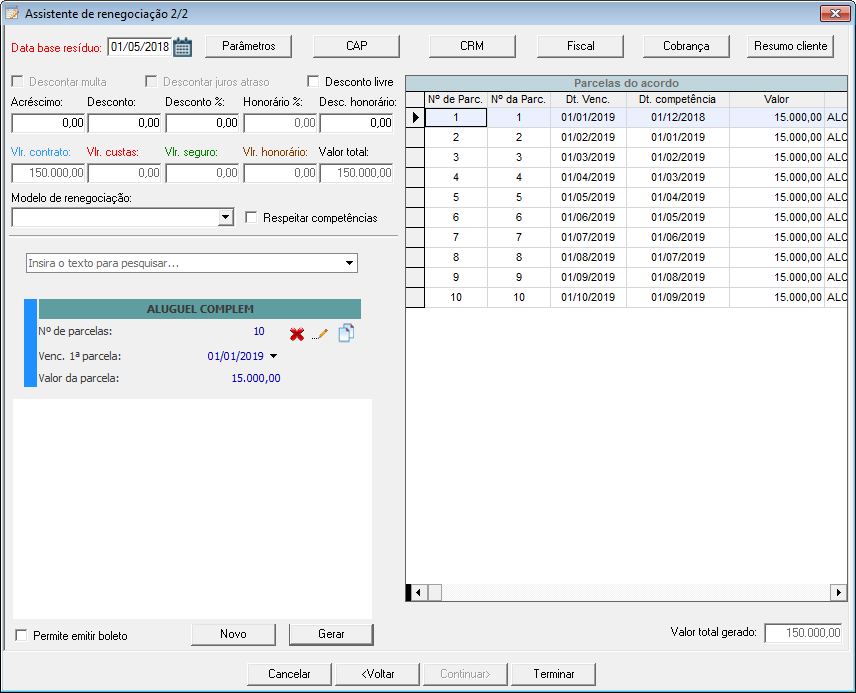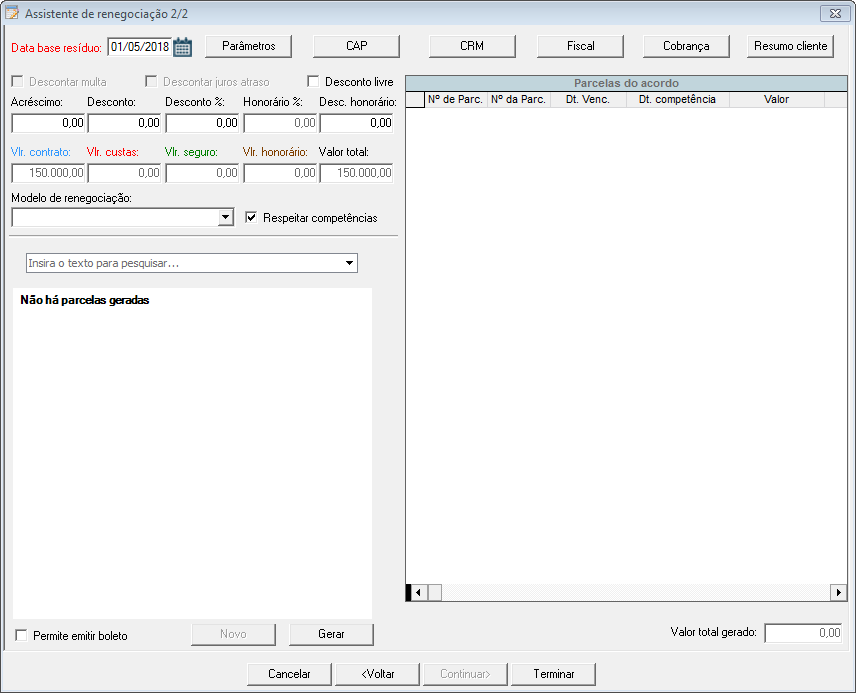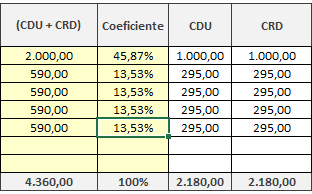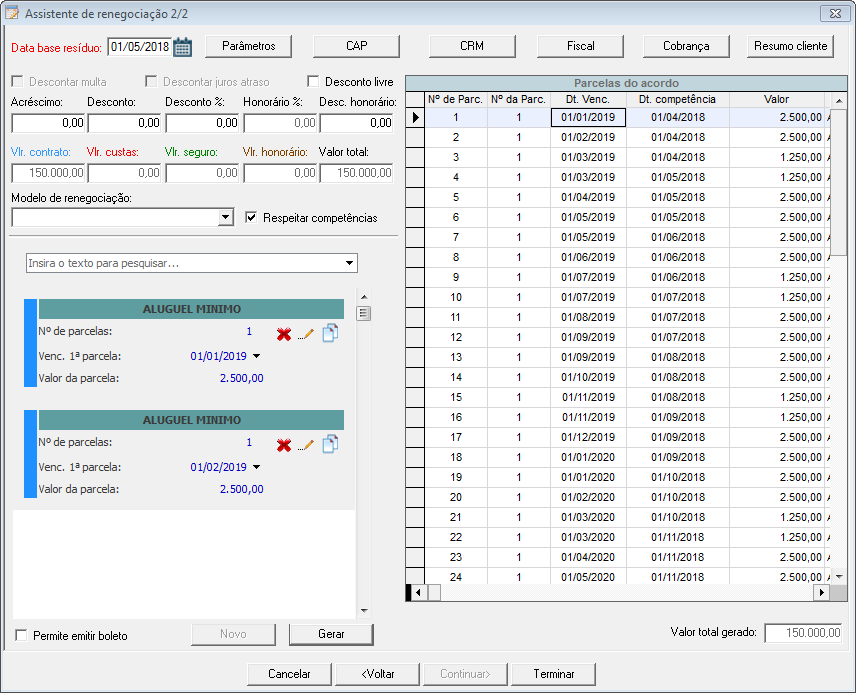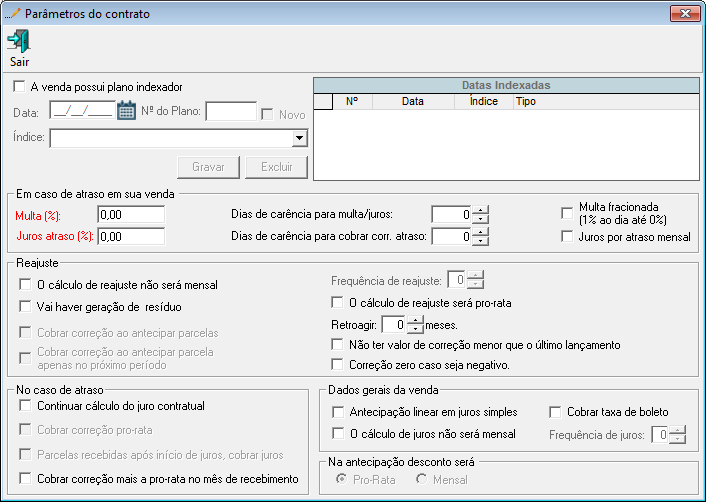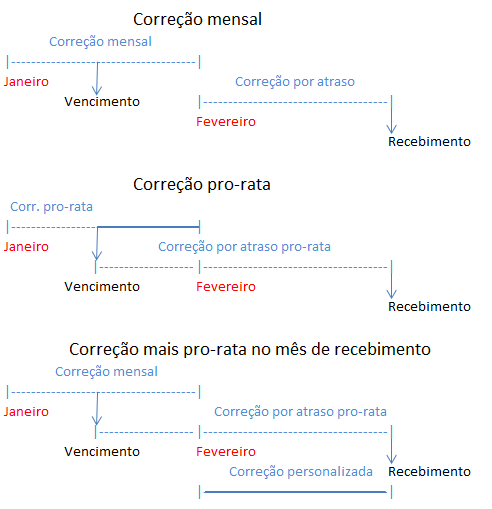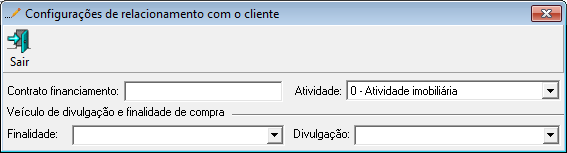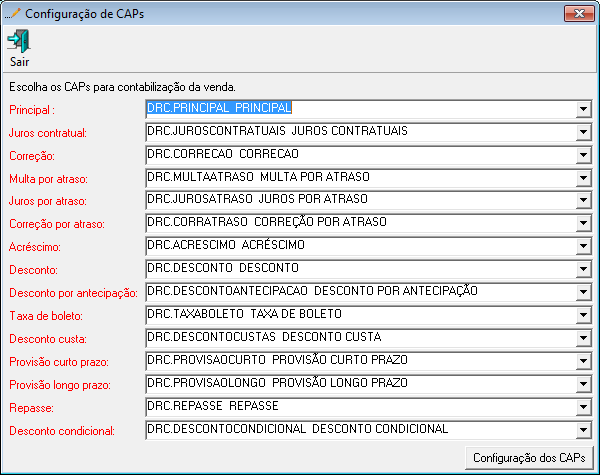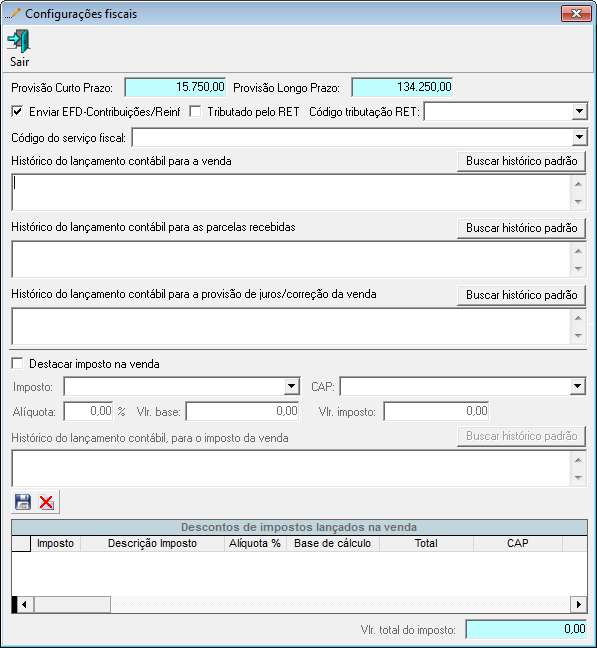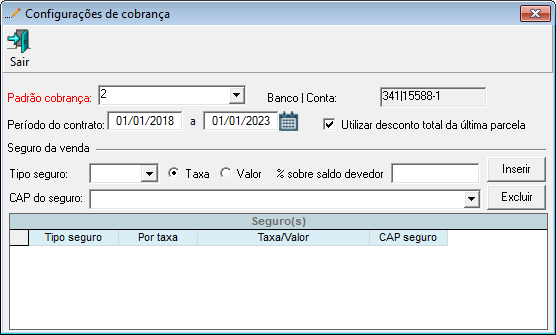Introdução
A tela de Assistente de Renegociação permite gerar novas parcelas a partir de um saldo devedor ou principal das parcelas selecionadas.
1. Execute o Módulo Vendas
2. Clique no menu Assistentes
3. Clique no submenu Assistente de Renegociação
4. Selecione as parcelas desejadas
5. Clique em Continuar
6. Informe os dados necessários em todas as etapas
7. Clique em Terminar
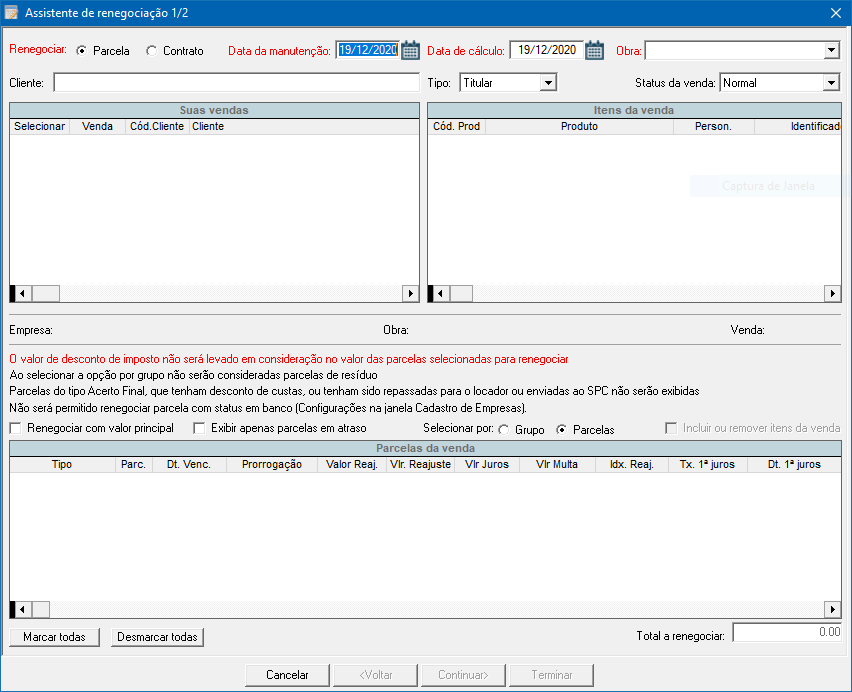
1ª Etapa
- Será necessário informar o tipo de renegociação “Parcela ou Contrato”, data de manutenção, data de cálculo, a obra, e o status da venda. No grid abaixo serão visualizadas as vendas e o(s) item(ns). Selecione a venda desejada clicando em selecionar no grid. Após isto os controles abaixo da venda selecionada serão preenchidos com os dados da venda e as parcelas a serem selecionadas aparecerão no grid de parcelas. Após selecionar as parcelas a serem renegociadas, o botão Continuar ficará visível e ao selecioná-lo passará para a próxima etapa.
Data de manutenção: Não é possível informar uma data superior à data atual.
Data de cálculo: Data que incide no cálculo das parcelas.![]()
Observações: Caso a venda renegociada seja do tipo 5 – Aluguel Shopping:
- A opção selecionar por Grupo será desabilitada, podendo selecionar somente por Parcelas.
- A coluna competência será exibida após a coluna Dt. Venc no grid Parcelas da venda.
- Apenas renegociações do tipo contrato poderão editar os itens da venda. Para editar os itens durante a renegociação, deve-se selecionar a opção “Editar itens da venda”. Esta opção estará desabilitada caso a venda possua algum item não personalizado ou o status da venda esteja em acerto.
Caso a(s) parcela(s) selecionada(s) para realizar renegociação possua(m) pedido de recebimento com status 0 – Em aberto, ocorrerá mensagem informando que uma ou mais parcelas selecionadas possuem pedido de recebimento com status 0 – Em aberto. Na mensagem será questionado se deseja cancelar os pedidos de recebimentos vinculados às parcelas, para realizar a renegociação, os pedidos de recebimento deverão ser cancelados.
2ª Etapa
É a etapa onde são definidos os parâmetros necessários para gerar as novas parcelas e parâmetros da venda.
Renegociando uma venda com opção de parcelas
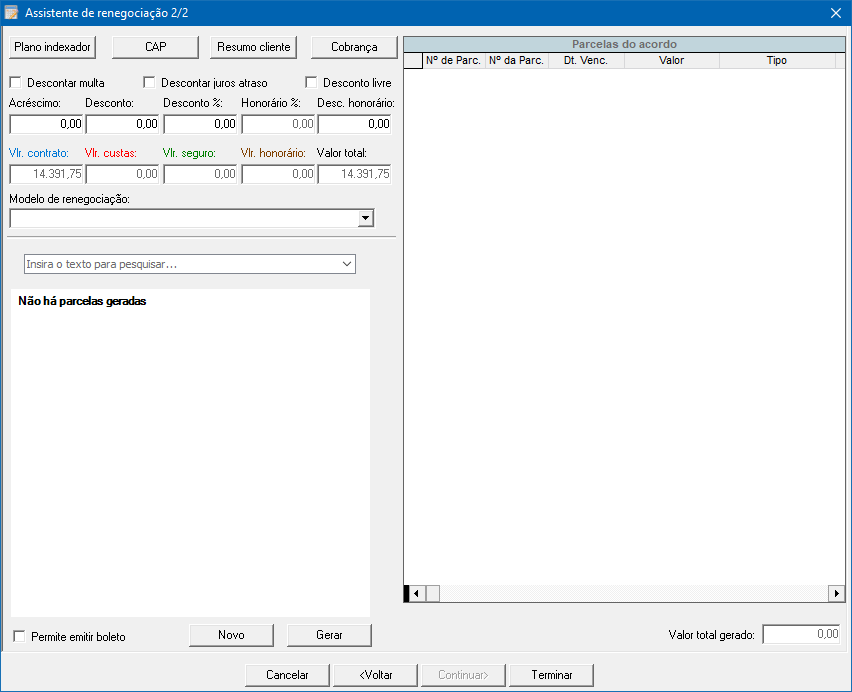
Na renegociação da venda com opção de parcela, nesta opção o usuário não poderá alterar os dados de Parâmetros, CRM, Fiscal e Cobrança, estas configurações são exclusivas da renegociação da venda por contrato.
O checkbox “Permite emitir boleto“, o seu uso está relacionando a configuração “Valida alçada apenas na aprovação de uma renegociação” no cadastro de empresa, configurações gerais de vendas.
Renegociando uma venda com opção de contrato
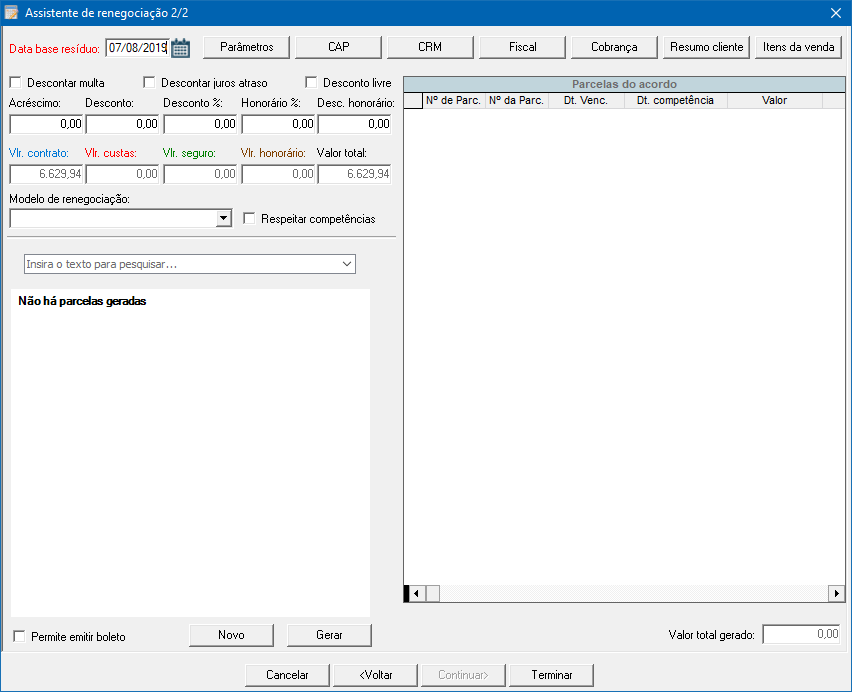
- Criar ou editar um parcelamento: são definidos os parâmetros de cada grupo ou série de parcelas de recebimento da venda.
Nessa etapa da renegociação o recurso de geração das parcelas utilizando o modelo de venda está disponível. Ao clicar em “Novo”, dar dois cliques em um parcelamento existente, ou clicar no ícone de edição dentro do parcelamento a tela abaixo será visualizada:
- Observação:
- Caso o modelo de venda selecionado tenha o campo Dt. 1ª tx. de juro definido com a opção “0 – Data informada”, e tenha o campo Data vazio, a data que será considerada para a data de juros será a data da venda. Caso o campo Data esteja preenchido, será considerada a data informada no campo.
Renegociando um aluguel shopping, sem respeitar a competência
Observações:
- O checkbox Respeitar competências somente ficará visível ao renegociar aluguel shopping.
- Ao selecionar o modelo de renegociação:
- Caso o checkbox ‘Respeitar competências’ esteja desmarcado:
- O sistema também irá gerar as parcelas com o tipo de parcelamento Contrato.
- O botão Novo ficará habilitado, podendo inserir novos grupos de parcelas.
- O botão Gerar irá gerar as parcelas e preencher o grid Parcelas do acordo.
- A data de competência das parcelas geradas respeitará a regra da competência definida no grupo de parcelas.
- Poderá alterar a data de competência no grid Parcelas do acordo, porém, sempre será gravado o padrão da data 01/mês/ano.
- Caso o checkbox ‘Respeitar competências’ esteja desmarcado:
- A coluna Dt. competência será exibida após a coluna Dt. Venc.
- Modelos de renegociação que possuam parcelas não categorizadas, não poderão ser selecionados.
- As parcelas geradas deverão possuir configuração de CAP cadastrada.
- Parcelas de aluguel de shopping serão geradas com os CAPs definidos para o tipo da parcela escolhida.
- O combobox Competência somente será exibido ao alterar grupos de parcelas de aluguel shopping. Assim, a data de competência das parcelas será gerada de acordo com a regra escolhida nesse controle.
- Caso seja uma renegociação de aluguel shopping, somente parcelas categorizadas serão listadas no combo que seleciona os tipos de parcelas.
- Observação:
- Caso o modelo de venda selecionado tenha o campo Dt. 1ª tx. de juro definido com a opção “0 – Data informada”, e tenha o campo Data vazio, a data que será considerada para a data de juros será a data da venda. Caso o campo Data esteja preenchido, será considerado a data informada no campo.
Renegociando um aluguel shopping, respeitando a competência
Observações:
- O checkbox Respeitar competências somente ficará visível ao renegociar aluguel shopping.
- Ao selecionar o modelo de renegociação:
- Caso o checkbox ‘Respeitar competências’ esteja marcado:
- O sistema não irá gerar as parcelas com o tipo de parcelamento Contrato.
- O botão Novo ficará desabilitado, logo não será possível inserir novos grupos de parcelas.
- O botão Gerar irá abrir a tela de Configuração da renegociação por competências.
- Não será possível editar, duplicar ou excluir os cards de parcelas com o tipo de parcelamento Contrato.
- Não será possível editar as colunas de valor e Dt. competência no grid parcelas do acordo para parcelas com o tipo de parcelamento Contrato.
- Caso o checkbox ‘Respeitar competências’ esteja marcado:
- A coluna Dt. competência será exibida após a coluna Dt. Venc.
- Modelos de renegociação que possuam parcelas não categorizadas, não poderão ser selecionados.
- As parcelas geradas deverão possuir configuração de CAP cadastrada.
Configuração da renegociação por competências
Tipo parcelamento: Contrato. Somente parcelas do tipo contrato serão geradas.
Valor contrato: Valor das parcelas que compõem o valor a negociar. O controle detalha o tipo, valor e competência dessas parcelas. Caso seja concedido desconto ou acréscimo, o valor do contrato será afetado. O valor do desconto/acréscimo será dividido igualmente entre as parcelas a negociar. Caso haja alguma diferença na divisão do valor, essa diferença será retirada na última parcela.
Valor gerado: Valor gerado no parcelamento do acordo.
Dt. 1ª parcela: Data da primeira parcela.
Qtde: Quantidade de parcelas.
Valor: Valor principal de cada parcela.
Frequência: Frequência de vencimento de cada parcela.
Gravar: Irá inserir no grid Parcelamento do acordo as informações do grupo.
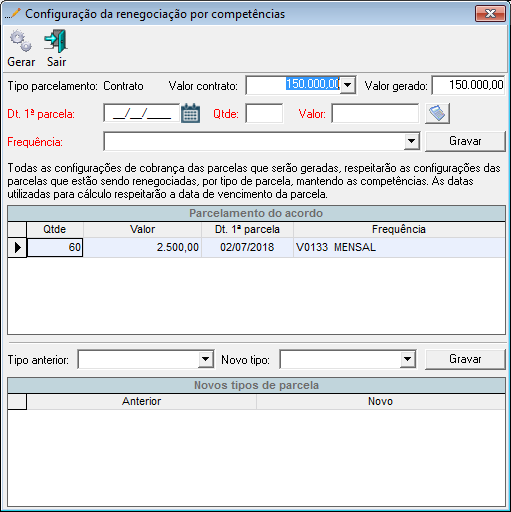
O tipo da parcela poderá ser alterado após a renegociação. Isso será definido no grid Novos tipos de parcela. Porém, a alteração do tipo da parcela não é obrigatória.
Tipo anterior: irá mostrar os tipos de parcelas selecionados para a renegociação.
Novo tipo: Irá mostrar parcelas que possuam a mesma categoria da parcela selecionada no tipo anterior.
Gerar: Após a configuração do parcelamento do acordo, será possível gerar as parcelas. Seguindo o exemplo acima, o parcelamento do acordo gerará as seguintes parcelas.
Após gerar as parcelas do acordo, é calculado o coeficiente (percentual do valor da parcela do acordo sobre o total da renegociação). Assim, é calculado o valor de cada parcela por tipo.
A partir desses valores, as parcelas serão geradas.
Com isso, será possível manter as competências das parcelas negociadas.
Grid Parcelas do acordo: são disponibilizadas todas as parcelas geradas pelo parcelamento definido nos cards. Neste grid, é permitido alterar algumas informações das parcelas geradas, tais como número da parcela, data de vencimento e valor.
Botão Parâmetros: é onde serão preenchidos os dados referentes a reajuste e cobrança de juros contratuais. No caso de reajuste o sistema permite a criação de planos de reajustes independentes, que podem ser cadastrados por série de parcelas, chamados de plano indexador. O mesmo deve ser utilizado quando uma parcela ou um grupo de parcelas possuírem no decorrer do tempo um ou mais índices de reajuste, por exemplo: até a entrega das chaves do apartamento será INCC, após a entrega das chaves será reajustado por IGPM.
- A venda possui plano indexador: Plano(s) indexador(es) que será(ão) aplicado(s) nas parcelas da venda ou aluguel.
Reajuste:
- O cálculo de reajuste não será mensal: Se o cálculo de reajuste das parcelas será diferente de mensal (anual ou semestral), levando em consideração a data base de resíduo.
- Vai haver geração de resíduo: Se haverá geração de resíduo para as parcelas.
- Retroagir X meses: Quantidade de meses que será a retroação para o cálculo da correção das parcelas.
- O cálculo de reajuste será pró-rata: Se o cálculo de reajuste das parcelas será pró-rata.
- Frequência de reajuste: Define se a cobrança do reajuste e geração de resíduo será semestral ou anual.
- Correção zero caso seja negativo: Marcando essa opção os valores de reajustes negativos serão zerados, tanto para atraso quanto para correção do valor.
- Não ter valor de correção menor que o último lançamento: Essa opção fará com que os cálculos de reajustes das parcelas sempre utilizem a maior variação acumulada positiva.
Ex.: Utilizando o exemplo de uma venda com virada de contrato semestral e parcelas de 80.000,00 mensais.
Na correção período o valor não sofre deflação em relação a última virada de contrato (01/2009).
Na correção mensal o valor da parcela não sofre deflação nos mês que o índice decresce (01/2009; 03/2009; 04/2009; 07/2009)
No resíduo sempre é crescente também.
Dados gerais da venda/aluguel:
- Antecipação linear em juros simples: Indica que a venda utiliza a fórmula de juros pró-rata em casos de antecipação de pagamento.
- Calcular aniversário de contrato: Se irá embutir no valor principal da venda/aluguel a correção e juros acumulados no ano, a cada virada de contrato levando em consideração a data base de resíduo.
- Cobrar taxa de boleto: Se haverá cobrança de taxa de boleto para esta venda/aluguel.
- Cobrança financiamento: Número do contrato com a Caixa Econômica Federal.
Em caso de atraso em sua venda:
- Multa (%): porcentagem de cobrança de multa no caso da existência de atrasos nas parcelas.
- Multa fracionada (1% ao dia até 10% ): A cada dia de atraso no pagamento da multa, sua cobrança é acrescida em 1% até alcançar o valor original da multa (No exemplo: de 1% até 10%), exceto quando o valor da multa é menor que 1%. Obs.: Atrasou 7 dias, cobra 7% de multa.
- Cobrar correção mais a pro-rata no mês de recebimento: Cobrar a correção mais a correção pro-rata dentro do mês de recebimento da parcela.
- Juros atraso (%): porcentagem de cobrança de juros diários no caso da existência de atrasos nas parcelas.
- Dias de carência para cobrança de multa: quantidade de dias após o vencimento da parcela para a incidência de multa.
- Juros por atraso mensal: Com essa opção marcada, os juros por atraso é calculado na virada do mês, obtendo a quantidade de meses que a parcela está atrasada com no exemplo abaixo onde consideramos Juros atraso (%) = 1%
Ex.: Se a parcela vence no dia “01/03/2010” (Segunda) e o recebimento é no dia:
31/03/2010 (Quarta) ENTÃO, NÃO será cobrado juros
01/04/2010 (Quinta) ENTÃO, será cobrado juros de 1%
30/04/2010 (Sexta) ENTÃO, será cobrado juros de 1%
03/05/2010 (Segunda) ENTÃO, será cobrado juros de 2%
Caso não seja marcada a opção o cálculo dos juros é feito da forma tradicional pro-rata.
Botão CRM
Veiculo de divulgação e finalidade de compra:
- Finalidade: Finalidade do cliente ter comprado ou alugado o produto.
- Divulgação: Veículo de divulgação no qual o cliente tomou conhecimento do produto
- Atividade: a atividade da venda, se ela é 0 – Atividade imobiliária ou 1 – Prestação de serviço, essa informação é utilizada para geração do SPED Pis/Cofins.
Observações:
- Quando uma parcela ou grupo de parcelas possuírem apenas um índice de reajuste no decorrer do contrato, pode-se cadastrar o índice diretamente na série, mas é recomendável neste caso o uso do plano indexador.
- Para cadastro de um plano selecione a opção A venda possui plano indexador, selecione a data de inicio do reajuste do primeiro índice e o índice que reajustará a partir dessa data, na caixa de seleção de índices. Clique em Gravar.
- Selecione a data de mudança do índice de correção e o novo índice de reajuste. Clique em Gravar.
- Caso seja necessário cadastrar um novo plano, marque a opção Novo, e cadastre os índices desse plano da mesma forma que a descrita anteriormente.
Exemplo: Se um grupo de parcelas de uma venda tem correção de INCC a partir da data 09/01/2002, e a partir de 15/07/2003 será reajustado por IGPM. Selecione a opção A venda possui plano indexador, selecione a data de 09/01/2002 e o índice INCC, na caixa de seleção de índices. Clique em Gravar. Selecione a data de 15/07/2003 (data de mudança do índice de correção) e o novo índice de reajuste IGPM. Clique em Gravar. Ambos os índices pertenceram ao Plano Indexador número 1. - Quando a opção Vai haver geração de resíduo for selecionado o sistema fará a cobrança da correção de toda parcela recebida no intervalo de 12 ou 13 meses (Configuração do Sistema) após a data base do resíduo, no décimo segundo ou décimo terceiro mês posterior a data base do resíduo (e depois em intervalos de 12 meses), em forma de uma nova parcela do tipo resíduo, que é gerada no instante do recebimento da parcela original. As parcelas de resíduo que possuam mesma data de vencimento e correção podem ser agrupadas (Assistente de Manutenção de Venda).
Exemplo: Se a data base do resíduo for 01/08/2002 e o vencimento da parcela de resíduo for doze meses depois (Configuração do Sistema) as parcelas recebidas até o dia 31/07/2003, terão a parcela de resíduo gerada com data de vencimento igual a 01/08/2003. As parcelas recebidas entre 01/08/2003 e 31/07/2004, terão a parcela de resíduo gerada com data de vencimento igual a 01/08/2004 e assim sucessivamente. - Mais uma opção com relação ao reajuste é a retroação do índice, essa opção deve ser usada quando a correção for calculada por um índice anterior ao mês da data de recebimento da parcela. Exemplo: as parcelas recebidas em maio de 2002 serão corrigidas pelo índice de março de 2002, então a retroação receberá valor igual a dois (2). Não é aconselhado retornar a data de cadastro do índice na tela de Moedas e índice como alternativa ao uso da retroação, ou seja, cadastrar o índice de maio de 2002 com data de 01/03/2002, pois as rotinas do sistema estão adaptadas para interpretar somente a retroação, e os índices devem ser cadastrados preferencialmente com data do primeiro dia do mês
Botão CAP
3ª Etapa
Neste ponto serão informados os CAPs para contabilização da venda. O botão Configuração dos CAPs traz os CAPs definidos em Configurações de CAP. Cada tipo de parcelamento tem uma definição de CAP especifica. É obrigatório informar os CAPs para cada tipo de parcelamento definido na renegociação.
- Principal: CAP principal da venda.
- Juro contratual: CAP para contabilização de juros do contrato.
- Correção: CAP para contabilização de correções geradas na venda.
- Multa por atraso: CAP para contabilização de valores gerados por multas por atrasos nas parcelas.
- Juros por atraso: CAP para contabilização de valores gerados por juros por atrasos nas parcelas.
- Corr. por atraso: CAP para contabilização de valores gerados por correções por atrasos nas parcelas.
- Acréscimo: CAP para contabilização de acréscimos inseridos na venda.
- Desconto: CAP para contabilização de descontos inseridos na venda.
- Desconto por antecipação: CAP para contabilização de descontos por antecipações.
- Taxa de Boleto: CAP para contabilização de valores de taxas cobradas na geração dos boletos.
- Desconto custa: CAP para contabilização de descontos de custas inseridos em parcelas.
- Provisão curto prazo: CAP para contabilização do valor de provisão de venda para curto prazo.
- Provisão longo prazo: CAP para contabilização do valor de provisão de venda para longo prazo.
- Repasse: CAP para contabilização de valores inseridos nos repasses, retenção e custas de alugueis.
- Desconto condicional: CAP para contabilização de valores de desconto condicional.
Botão Fiscal
- Nesse ponto devem ser informados os históricos contábeis para venda, parcelas recebidas e provisão de juros/correção da venda.
- Vlr curto prazo: valor de provisionamento da venda/aluguel (curto prazo);
- Vlr longo prazo: valor de provisionamento da venda/aluguel (longo prazo);
- Vlr cessão curto prazo: valor de provisionamento da cessão de direito da venda/aluguel (curto prazo). Esse valor já virá preenchido com o que estiver gravado na base de dados, só podendo ser alterado se a venda tiver sido gerada a partir de uma cessão de direito;
- Vlr cessão longo prazo: valor de provisionamento da cessão de direito da venda/aluguel (longo prazo). Esse valor já virá preenchido com o que estiver gravado na base de dados, só podendo ser alterado se a venda tiver sido gerada a partir de uma cessão de direito;
- Enviar SPED Pis/Cofins: indica se a venda será enviada para o SPED Pis/Cofins.
- Tributado pelo RET e Código tributação RET : Indica se a venda é tributada pelo RET e qual o código de tributação para buscar o % de RET ao fazer a apuração de impostos.
- Cód. serviço fiscal : Cód. serviço fiscal: Código de serviço fiscal da venda, utilizado para calculo de renteção de impostos.
Observação: Os botões de Buscar histórico padrão irão buscar os históricos cadastrados previamente no sistema na tela de cadastro de histórico padrão.
Botão Resumo cliente
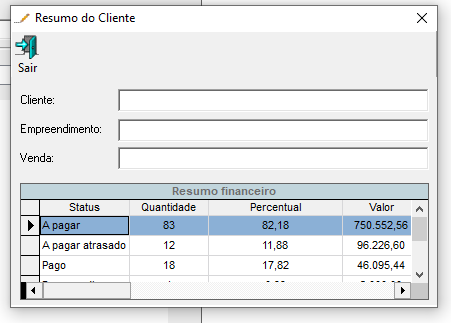
Essa tela irá mostrar um resumo financeiro da venda escolhida para renegociação. Irá mostrar a quantidade e o valor das parcelas a receber e recebidas.
No grid ‘Resumo financeiro’ serão mostrados os seguintes status:
- A pagar: Irá mostrar todas as parcelas que ainda estão a receber na venda. Irá somar a quantidade e o valor dessas parcelas. O percentual será calculado sobre a quantidade total de parcelas da venda e o total de parcelas a receber. O valor mostrado será o valor antecipado.
- A pagar atrasado: Irá mostrar todas as parcelas que ainda estão a receber na venda, porém que estão atrasadas. Irá somar a quantidade e o valor dessas parcelas. O percentual será calculado sobre o total de parcelas a receber e o total de parcelas a receber em atraso.
- Pago: Irá mostrar todas as parcelas que foram recebidas. Irá somar a quantidade e o valor dessas parcelas. O percentual será calculado sobre a quantidade total de parcelas da venda e o total de parcelas recebidas.
- Pago em dias: Irá mostrar todas as parcelas que foram recebidas no mesmo dia do vencimento. O percentual será calculado sobre a quantidade de parcelas recebidas e o total de parcelas recebidas em dias.
- Pago atrasado: Irá mostrar todas as parcelas que foram recebidas depois do vencimento. O percentual será calculado sobre a quantidade de parcelas recebidas e o total de parcelas recebidas em atraso.
- Pago adiantado: Irá mostrar todas as parcelas que foram recebidas antes do vencimento. O percentual será calculado sobre a quantidade de parcelas recebidas e o total de parcelas recebidas adiantadas.
Botão Cobrança
Minha venda possui seguro: define se a venda irá possuir seguro.
- Taxa: se o seguro será por taxa.
- Valor: se o seguro será por valor.
- % sobre saldo devedor: porcentagem sobre o saldo devedor da venda para calcular o seguro.
- CAP do seguro: CAP para contabilização do seguro.
- Padrão cobrança: padrão de cobrança que as parcelas geradas serão vinculadas para geração de remessa de cobrança;
- Banco | Conta: define o banco e a conta em que as parcelas geradas serão depositadas em seu recebimento.
- Utilizar desconto total da última parcela: Define se irá participar da campanha de quitação da última parcela.
Observação importante
Após uma renegociação, caso esteja configurado na tela de manutenção de empresa, na visão Dados Gerais – Configurações Gerais, que as vendas irão necessitar de aprovação em suas manutenções (a opção ‘Não utilizar aprovação de manutenção de vendas’ tem que estar desmarcada), a venda ficará pendente de aprovação e será necessário acessar a tela de manutenções de vendas para aprovar ou não essa renegociação e liberar a venda do estado de “pendência”.
Referente a aprovação, ao permitir boleto para venda com renegociação pendente, o usuário que será gravado como quem aprovou a manutenção, será o usuário que permitiu o boleto.
Referente a aprovação, quando terminar a renegociação e tiver marcado para permitir boleto, o usuário que aprovou a manutenção, será o usuário que realizou a renegociação.
As vendas pendentes por renegociação ficam com algumas funcionalidades/operações travadas, ou seja, o usuário não conseguirá:
- Realizar manutenção pelo Assistente de Manutenção de Vendas;
- Enviar ou receber boletos pela tela de Contas a Receber;
- Receber parcelas de vendas pelas telas de Assistente de Recebimento ou Recebimento Automático de Parcelas ou Recebimento de Parcelas;
- Gerar repasse de vendas do tipo aluguel na tela de Previsão de Repasse de Aluguel;
- Lançar, alterar, excluir custas na tela de Manutenção de Custas;
- Lançar, alterar, excluir impostos na tela de Desconto de impostos;
- Distrato de venda pela tela de Distrato de venda;
- Excluir venda ou parcelas recebidas pela tela de Resumo de Vendas;
- Excluir, devolver, cancelar itens recebidos na tela de Controle de Depósitos;
- Alterar dados de uma personalização que seja da venda pendente no Detalhamento do Imóvel;
- Gerar parcela de seguro na tela de Geração de Parcelas de Seguro.
Será emitido um alerta na tela avisando de que a venda está pendente.
É importante dizer que o processamento fiscal irá incluir as vendas pendentes, porém, será avisado ao usuário que o processamento pode ficar inconsistente, pois essas vendas podem sofrer alterações (aprovação ou não). O mesmo acontece com a geração do arquivo DIMOB.
Botão Itens da venda
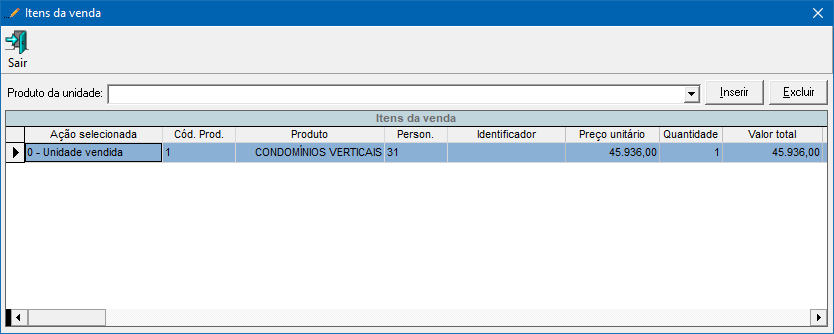
Para vendas dos tipos 0 – Venda, 4 – Revenda e 5 – Aluguel shopping, é possível adicionar ou remover personalizações.
Para que uma venda seja elegível para editar seus itens, ela deve possuir apenas itens personalizados e não estar em acerto no caso de aluguéis shopping.
Ao adicionar uma nova personalização, o valor informado para o item será automaticamente sugerido como acréscimo na renegociação, contudo, o usuário poderá editar o valor deste acréscimo.